photoshop做古裝水墨效果
時(shí)間:2024-02-04 14:15作者:下載吧人氣:22
原圖

前期工作
首先,打開(kāi)一張圖后,最好先在"圖層"-"復(fù)制圖層"那,把原圖復(fù)制一個(gè),然后把原圖層前的小眼睛關(guān)閉
之后的步驟都在復(fù)制后那新的圖層副本上操作,這樣,即使改壞了,原圖層還在.
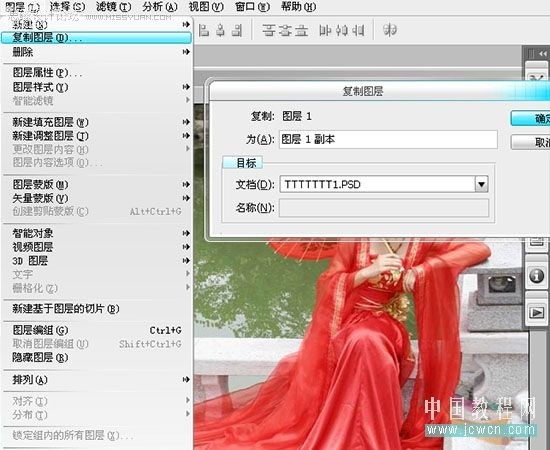
這張圖中,MM是靠在石凳,所以身子有點(diǎn)傾斜,我們用"自由變換"等工具試著把她調(diào)正些
1.先用 "編輯"-"自由變換" (快捷鍵 "ctrl+T") 把人物位置調(diào)正點(diǎn)
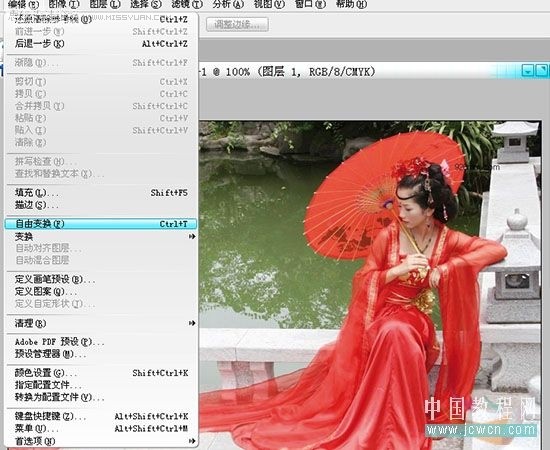

,
2.用"套索工具"選取裙擺,用 "ctrl+T" 自由變換 ,和"編輯"-"變換"中的"變形"等工具把裙擺變換水平些

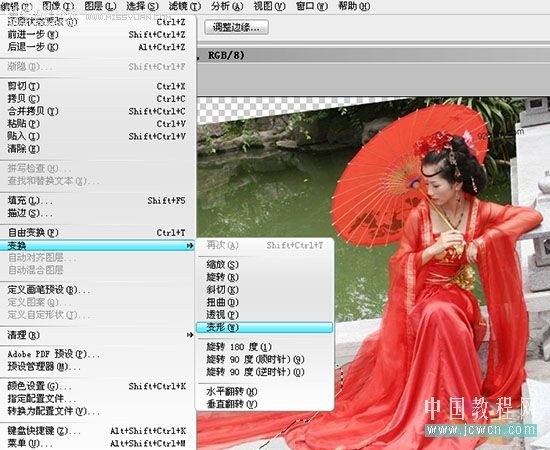

接下來(lái)進(jìn)入正題
3.把人物選取出來(lái).
因?yàn)槿宋锟傮w是紅色,和背景區(qū)別明顯,所以我們用"快速選擇工具",可以快捷些

(第一選項(xiàng)是新建一個(gè)選區(qū),第二個(gè)選項(xiàng)是添加選區(qū),相當(dāng)于同時(shí)按住Shift,第三個(gè)是從選區(qū)減去,相當(dāng)于同時(shí)按住Alt鍵,選擇好選區(qū)后,點(diǎn)擊后面的"調(diào)整邊緣",可以對(duì)選區(qū)進(jìn)一步調(diào)整)
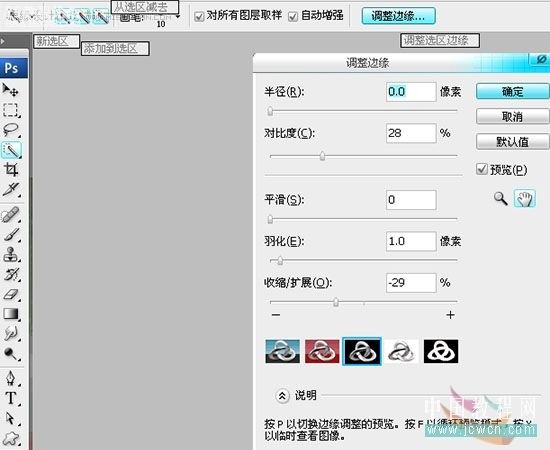
選取后,點(diǎn)擊"添加圖層蒙版",把沒(méi)選取的部分用蒙版隱藏起來(lái)

4.新建個(gè)全白的圖層(圖層2)放到下面

5.新建個(gè)"黑白"調(diào)整層,把全圖顏色變?yōu)楹诎?br />

,
因?yàn)橐路际羌t色,所以把紅色部分重點(diǎn)調(diào)暗,其它保持默認(rèn)就行了 [ 紅色: -3 ]
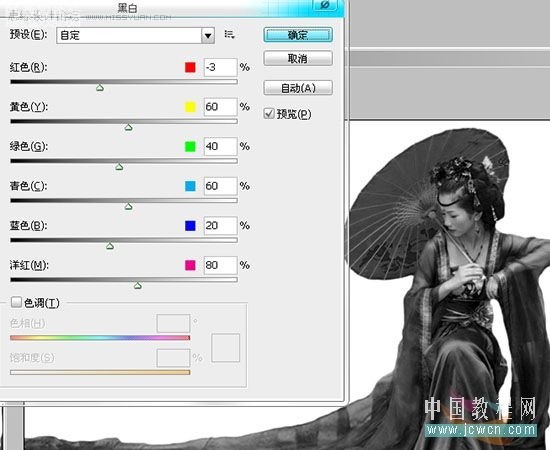
4.不過(guò)皮膚也有部分紅色,所以紅色亮度降低后,皮膚會(huì)顯得比較黑
我們可以先在蒙版那,把皮膚部分用黑色畫筆擦掉

在上面再加一層不同參數(shù)的黑白調(diào)整層
這次為了使臉部白些,所以把紅、黃色部分的數(shù)值調(diào)高點(diǎn) [ 紅色: 81, 黃色:94 ]
此圖層的不透明度可以略調(diào)低點(diǎn),使皮膚保留一點(diǎn)紅色
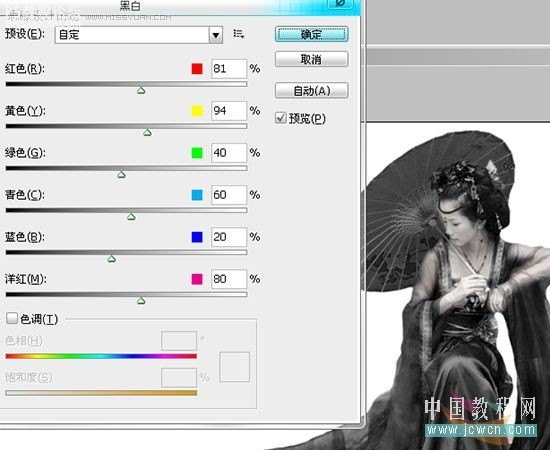
5.加個(gè)"色階"調(diào)整層,設(shè)置一下使黑白明顯[7, 0.96, 247]

6.之后在人物腳下做個(gè)水紋
新建個(gè)圖層,拉一條黑白漸變
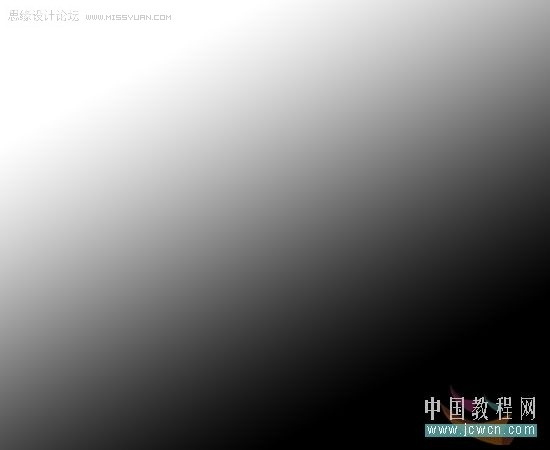
濾鏡-扭曲-水波 [數(shù)量:80 ,起伏:8 ,樣式:圍繞中心]
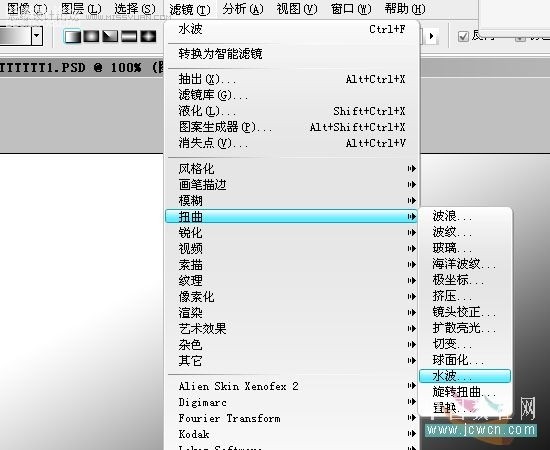

,
"編輯"-"變換"-"扭曲",并放到人物腳下適合的位置
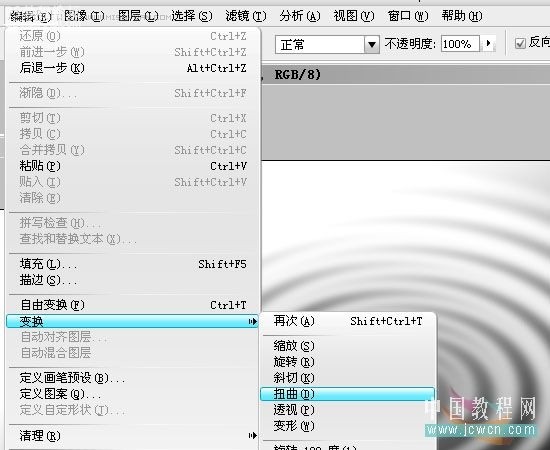
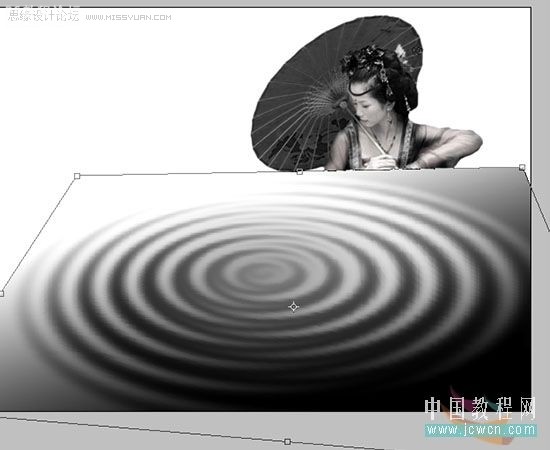
改"圖層模式"為"深色",擦掉太明顯的邊角,略調(diào)低點(diǎn)不透明度

8.回到第4步的"圖層2",也就是最下面那個(gè)圖層,在人物后面用灰色筆大致涂一下
使背景不至太單調(diào)

,
9.用噴濺筆刷,選擇適當(dāng)?shù)暮诤突疑?畫上墨跡效果
(噴濺筆刷用途比較多,如果是選黑色,就像墨跡.如果選紅色,就像血跡.如果選其它顏色,暗黃等,就像污漬)

10.回到最上面的圖層,用"文字工具",選擇暗紅色,做個(gè)簡(jiǎn)單的印章
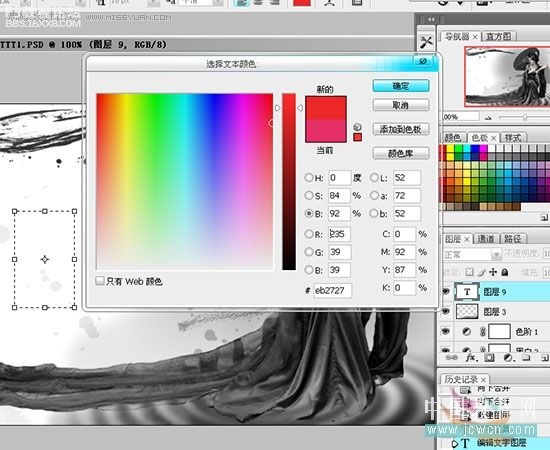

11.最后,新建個(gè)圖層,然后 "shift+ctrl+alt+E" 蓋印可見(jiàn)圖層
用一些花紋筆刷,給圖上添加點(diǎn)花紋

再總體略銳化下(為了讓圖片清晰點(diǎn)),調(diào)下細(xì)節(jié)或顏色什么的,就完成了

作者:vind 出處:ф國(guó)教程網(wǎng)網(wǎng)站

前期工作
首先,打開(kāi)一張圖后,最好先在"圖層"-"復(fù)制圖層"那,把原圖復(fù)制一個(gè),然后把原圖層前的小眼睛關(guān)閉
之后的步驟都在復(fù)制后那新的圖層副本上操作,這樣,即使改壞了,原圖層還在.
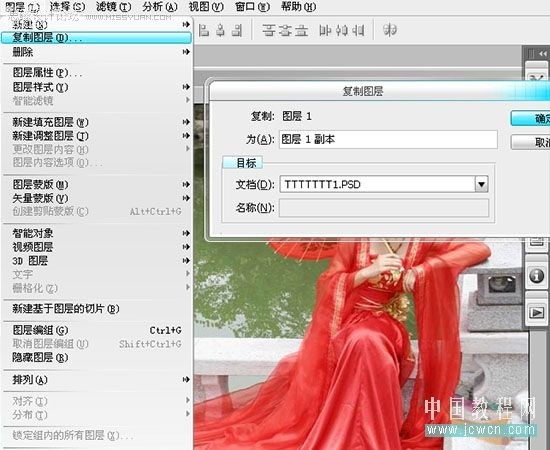
這張圖中,MM是靠在石凳,所以身子有點(diǎn)傾斜,我們用"自由變換"等工具試著把她調(diào)正些
1.先用 "編輯"-"自由變換" (快捷鍵 "ctrl+T") 把人物位置調(diào)正點(diǎn)
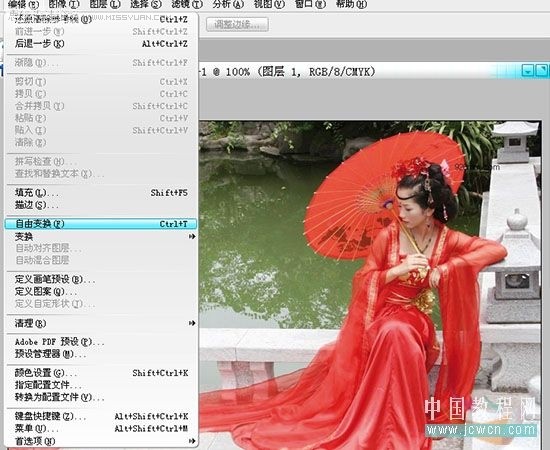

,
2.用"套索工具"選取裙擺,用 "ctrl+T" 自由變換 ,和"編輯"-"變換"中的"變形"等工具把裙擺變換水平些

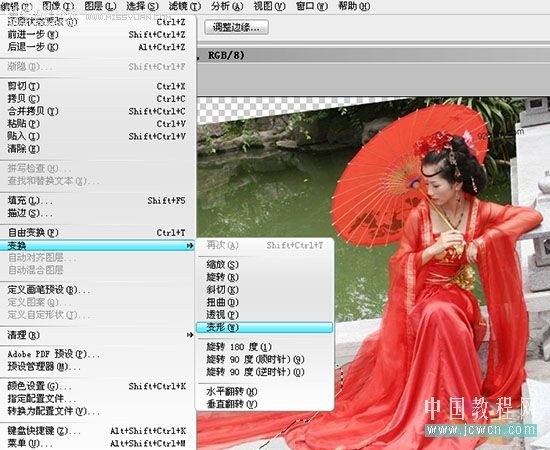

接下來(lái)進(jìn)入正題
3.把人物選取出來(lái).
因?yàn)槿宋锟傮w是紅色,和背景區(qū)別明顯,所以我們用"快速選擇工具",可以快捷些

(第一選項(xiàng)是新建一個(gè)選區(qū),第二個(gè)選項(xiàng)是添加選區(qū),相當(dāng)于同時(shí)按住Shift,第三個(gè)是從選區(qū)減去,相當(dāng)于同時(shí)按住Alt鍵,選擇好選區(qū)后,點(diǎn)擊后面的"調(diào)整邊緣",可以對(duì)選區(qū)進(jìn)一步調(diào)整)
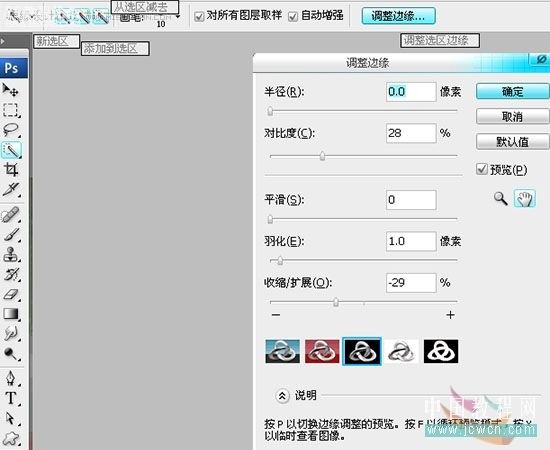
選取后,點(diǎn)擊"添加圖層蒙版",把沒(méi)選取的部分用蒙版隱藏起來(lái)

4.新建個(gè)全白的圖層(圖層2)放到下面

5.新建個(gè)"黑白"調(diào)整層,把全圖顏色變?yōu)楹诎?br />

,
因?yàn)橐路际羌t色,所以把紅色部分重點(diǎn)調(diào)暗,其它保持默認(rèn)就行了 [ 紅色: -3 ]
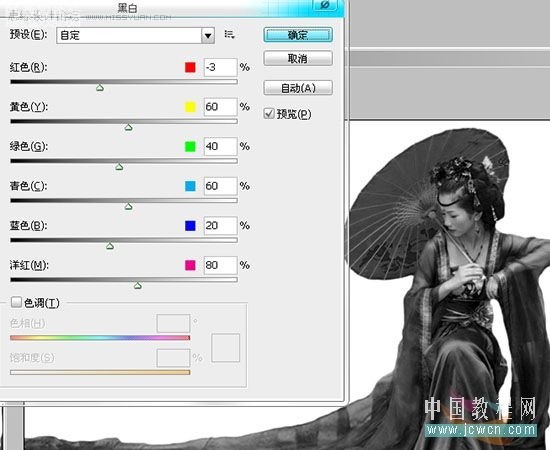
4.不過(guò)皮膚也有部分紅色,所以紅色亮度降低后,皮膚會(huì)顯得比較黑
我們可以先在蒙版那,把皮膚部分用黑色畫筆擦掉

在上面再加一層不同參數(shù)的黑白調(diào)整層
這次為了使臉部白些,所以把紅、黃色部分的數(shù)值調(diào)高點(diǎn) [ 紅色: 81, 黃色:94 ]
此圖層的不透明度可以略調(diào)低點(diǎn),使皮膚保留一點(diǎn)紅色
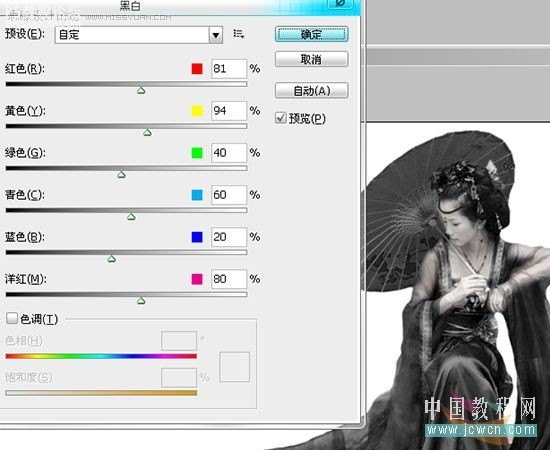
5.加個(gè)"色階"調(diào)整層,設(shè)置一下使黑白明顯[7, 0.96, 247]

6.之后在人物腳下做個(gè)水紋
新建個(gè)圖層,拉一條黑白漸變
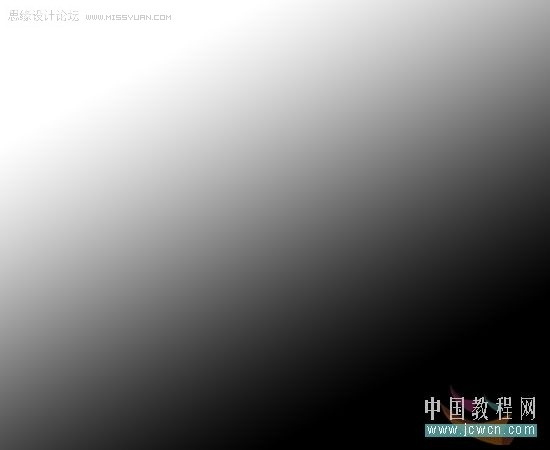
濾鏡-扭曲-水波 [數(shù)量:80 ,起伏:8 ,樣式:圍繞中心]
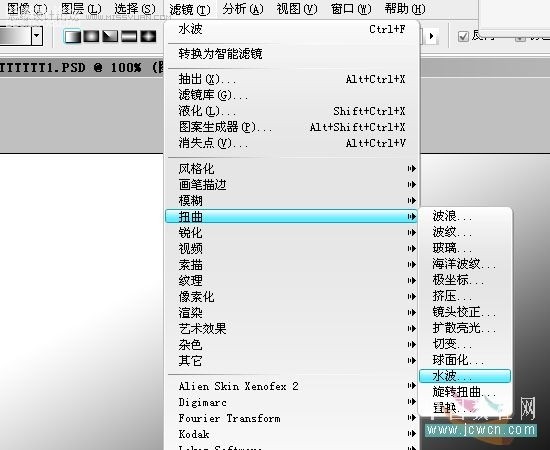

,
"編輯"-"變換"-"扭曲",并放到人物腳下適合的位置
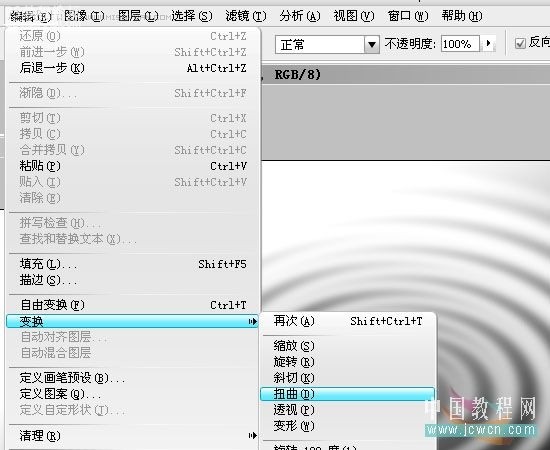
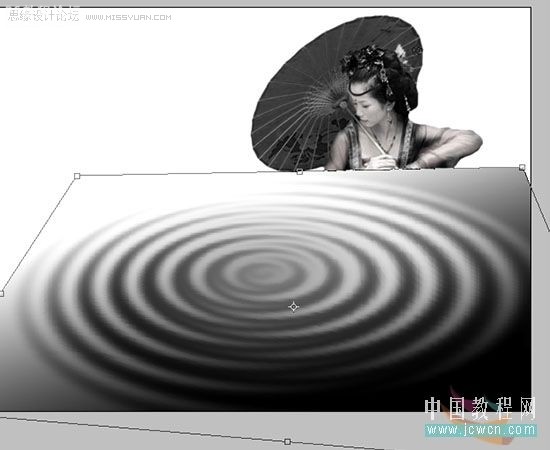
改"圖層模式"為"深色",擦掉太明顯的邊角,略調(diào)低點(diǎn)不透明度

8.回到第4步的"圖層2",也就是最下面那個(gè)圖層,在人物后面用灰色筆大致涂一下
使背景不至太單調(diào)

,
9.用噴濺筆刷,選擇適當(dāng)?shù)暮诤突疑?畫上墨跡效果
(噴濺筆刷用途比較多,如果是選黑色,就像墨跡.如果選紅色,就像血跡.如果選其它顏色,暗黃等,就像污漬)

10.回到最上面的圖層,用"文字工具",選擇暗紅色,做個(gè)簡(jiǎn)單的印章
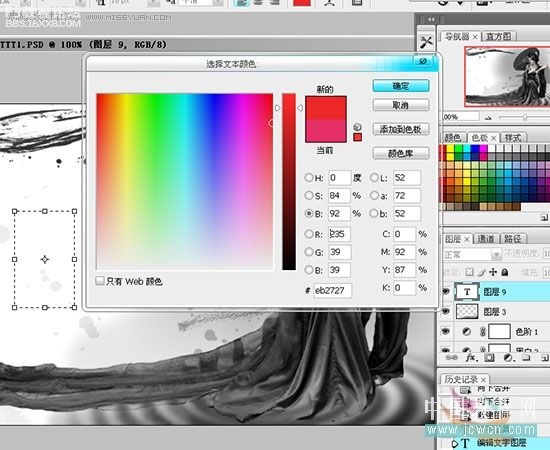

11.最后,新建個(gè)圖層,然后 "shift+ctrl+alt+E" 蓋印可見(jiàn)圖層
用一些花紋筆刷,給圖上添加點(diǎn)花紋

再總體略銳化下(為了讓圖片清晰點(diǎn)),調(diào)下細(xì)節(jié)或顏色什么的,就完成了

作者:vind 出處:ф國(guó)教程網(wǎng)網(wǎng)站
標(biāo)簽效果,水墨,古裝,做,photoshop
相關(guān)推薦
相關(guān)下載
熱門閱覽
- 1ps斗轉(zhuǎn)星移合成劉亦菲到性感女戰(zhàn)士身上(10P)
- 2模糊變清晰,在PS中如何把模糊試卷變清晰
- 3ps楊冪h合成李小璐圖教程
- 4ps CS4——無(wú)法完成請(qǐng)求,因?yàn)槲募袷侥K不能解析該文件。
- 5色階工具,一招搞定照片背后的“黑場(chǎng)”“白場(chǎng)”和“曝光”
- 6ps液化濾鏡
- 7PS鼠繪奇幻的山谷美景白晝及星夜圖
- 8LR磨皮教程,如何利用lightroom快速磨皮
- 9ps調(diào)出日系美女復(fù)古的黃色調(diào)教程
- 10軟件問(wèn)題,PS顯示字體有亂碼怎么辦
- 11實(shí)際操作,在PS中如何批量給圖層重命名并導(dǎo)出
- 12軟件問(wèn)題,ps儲(chǔ)存文件遇到程序錯(cuò)誤不能儲(chǔ)存!
最新排行
- 1室內(nèi)人像,室內(nèi)情緒人像還能這樣調(diào)
- 2黑金風(fēng)格,打造炫酷城市黑金效果
- 3人物磨皮,用高低頻給人物進(jìn)行磨皮
- 4復(fù)古色調(diào),王家衛(wèi)式的港風(fēng)人物調(diào)色效果
- 5海報(bào)制作,制作炫酷的人物海報(bào)
- 6海報(bào)制作,制作時(shí)尚感十足的人物海報(bào)
- 7創(chuàng)意海報(bào),制作抽象的森林海報(bào)
- 8海報(bào)制作,制作超有氛圍感的黑幫人物海報(bào)
- 9碎片效果,制作文字消散創(chuàng)意海報(bào)
- 10人物海報(bào),制作漸變效果的人物封面海報(bào)
- 11文字人像,學(xué)習(xí)PS之人像文字海報(bào)制作
- 12噪點(diǎn)插畫,制作迷宮噪點(diǎn)插畫

網(wǎng)友評(píng)論